eclipse PDT2.0でXDebug with XAMPP on Windows
- ZendDebuggerじゃなくて、あえてXDebug、のメモ
PDT2.0とXAMPPダウンロード
- XAMPP: http://www.apachefriends.org/jp/xampp-windows.html で、XAMPP Windows版 1.7.1の7-ZIPのやつを。
- PDT: http://www.eclipse.org/pdt/ で、All-In-One PDT 2.0 (Windows 32-bit)を。
解凍
- XAMPPはD:\へ。
- PDTはd:\xampp\へ。
- これで、xamppフォルダ内に実行環境と開発環境が。
XAMPPセットアップ
- d:\xampp\setup_xampp.bat 実行、勝手にセットアップしてくれる
- d:\xampp\php\php.ini
- [Zend]のzend_extension_tsをコメントアウト
- [XDebug]内のコメントアウトされているのを全部はずす
- d:\xampp\xampp-control.exe 起動、Apache startしてみる
- localhost/ にブラウザからアクセスして、左のphpinfo()クリックしてみて、xdebugのセクション出てたら成功
PDTセットアップ
- httpd.confでAlias作るの端折りたくて、workspaceはd:\xampp\htdocs\ws とする
- Preferencesダイアログ開いて、以下を設定
- PHP – PHP Executablesで、D:\xampp\php\php.exeとXDebugを適当な名前を付けて設定
- PHP – PHP Serversで、Default PHP Web ServerのURLをhttp://localhost/wsに変更
- PHP – Debugで、デバッガはXDebug、ServerはDefault PHP Web Server、PHP Executableは上で決めた適当な名前
デバッグしてみる
- 新規PHPプロジェクト作って、その中にindex.phpを新規に作って、こんなコード書いてみる
<form action=”index.php” method=”post”>
<input type=”text” name=”test”/>
</form>
<?php echo htmlspecialchars($_POST[‘test’]); ?>
- index.php右クリックして、Debug As PHP Web Pageでデバッグ開始
- ステップ実行もできる。フォームに文字入力してページ遷移しても、デバッグは継続していて、_POSTの中身も見放題
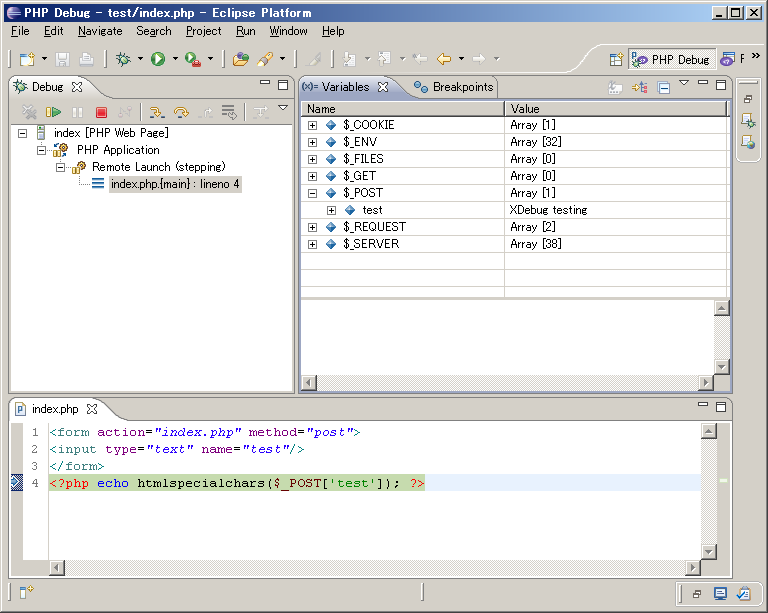
- すばらすぃ。世の中変わったなーぁ
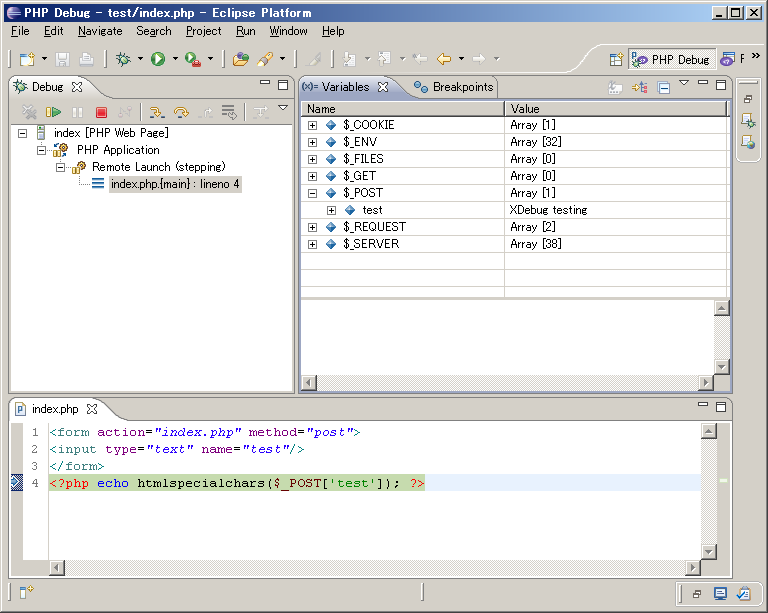

 溝を掘ってみたり
溝を掘ってみたり 角にくぼみをつけてみたり
角にくぼみをつけてみたり 3/28、葉っぱが出てきた
3/28、葉っぱが出てきた 今日はこんなに葉っぱが茂ってる
今日はこんなに葉っぱが茂ってる !? 娘がドングリを公園で拾ってきて埋めたらしい
!? 娘がドングリを公園で拾ってきて埋めたらしい